如何在iPhone和iPad上公开日历
2023-05-24 374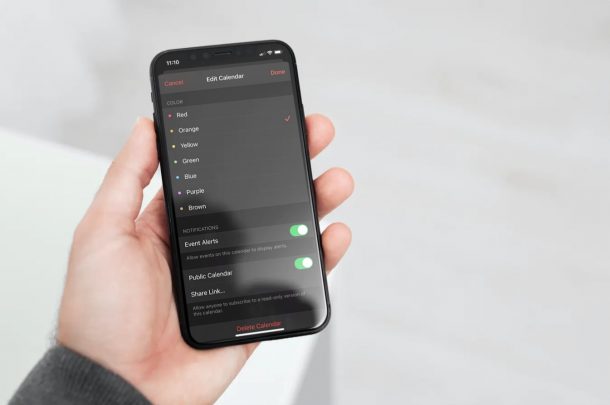
您可能熟悉 iPhone 和 iPad 上的日历共享。但是,如果您希望与多人共享日历,则有更好的方法。事实证明,您可以使用公共日历功能让大量用户从您的 iOS/iPadOS 设备访问日历。
iPhone 和 iPad 上的常用日历应用程序可让您与其他联系人共享日历,从而轻松组织与同事的会议、协作处理活动以及总体上跟上您的日程安排。除了基本的共享功能外,日历应用程序还为用户提供了公开特定日历的选项。这不会立即使每个人都可以查看日历。相反,您会获得一个指向日历的链接,该链接可以与任何想要访问的人共享。
如何从 iPhone 和 iPad 制作公共日历
以下步骤适用于所有最新版本的 iOS 和 iPadOS:
- 首先,在 iPhone 或 iPad 上启动股票日历应用程序。
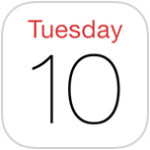
- 打开应用程序后,您显然会看到您的日历。点击底部菜单中的“日历”选项,如下所示。
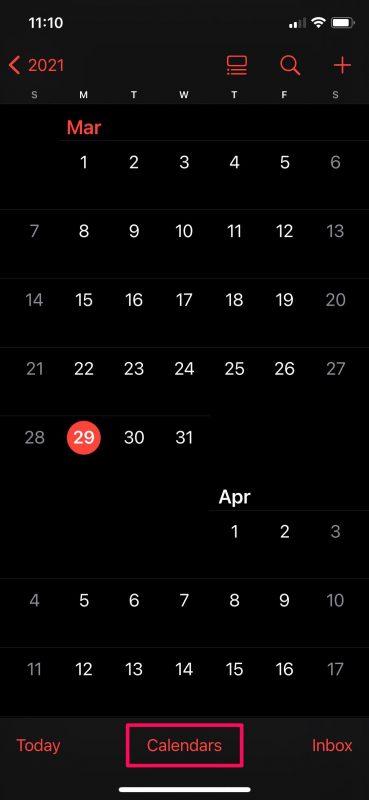
- 这将列出存储在 iCloud 上的所有日历。点击要公开的日历旁边的“i”图标。
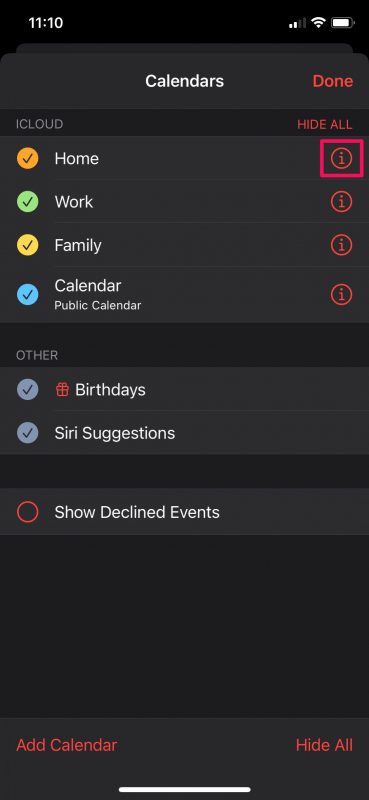
- 您将被带到“编辑日历”菜单,您可以在其中进行所有必要的更改。向下滚动到此菜单的最底部以找到公共日历选项。使用切换开关启用此功能。
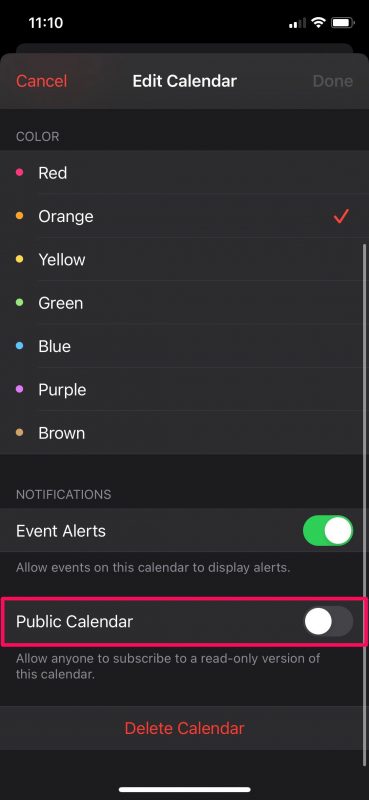
- 启用后,您可以选择共享公共日历的链接。点击“共享链接”以调出 iOS 共享表。
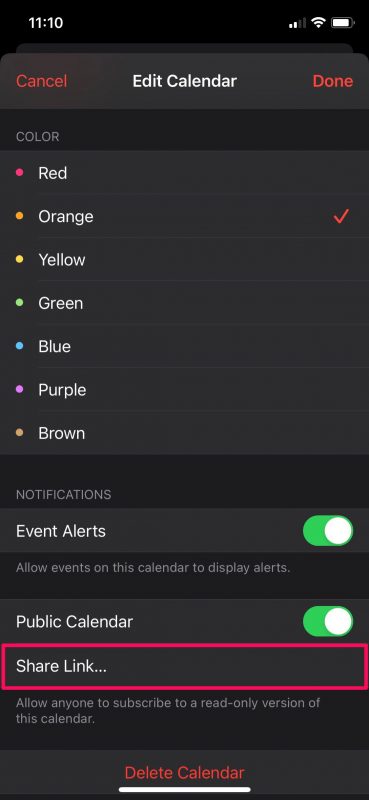
- 您将在共享表顶部看到该链接。您可以复制此链接并将其粘贴到其他位置,也可以与您的联系人共享。
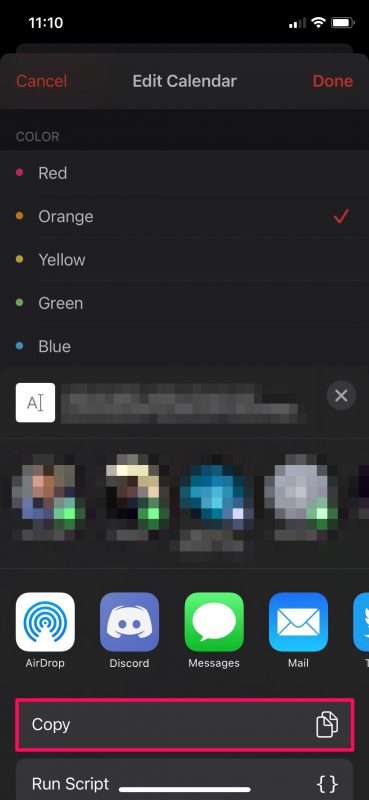
这就是它的全部内容。
将日历公开后,当您在应用程序中查看日历列表时,它将被指示为公共日历。如果您决定改变主意,可以返回“编辑日历”部分并使用切换按钮再次将日历设为私有。
请注意,有权访问您的公共日历的人将无法对您的日历或其中存储的事件进行任何更改。他们基本上只能访问您日历的只读版本。如果您希望其他用户进行任何更改,您需要将其保密并使用内置共享功能将它们单独添加到您的日历中。
同样,如果您使用 Mac,您也可以使用 macOS 上的本机日历应用程序将列表中的任何日历转换为公共日历。如果您有兴趣了解有关它的更多信息,请告诉我们,我们将确保很快对其进行介绍。
你对这个可选功能有什么看法?您多久使用一次它来共享您的日历?Apple 是否也应该为公共日历添加编辑选项?请让我们知道您的个人意见,并随时在下面的评论部分留下您的宝贵反馈。
相关资讯
查看更多-

年货大战新篇章:休闲零食如何抢占春节消费C位?
-
苹果四季度营收1243亿美元
-

苹果拿出史上最好财报:一个季度营收超9000亿元 刷新历史
-

苹果2025财年第一财季大中华区营收同比降11% 库克回应
-

苹果 FY25Q1 营收 1243 亿美元破纪录,同比增 4%;大中华区营收 185.13 亿美元,同比降 11%
-

库克称 Apple 智能推动苹果 iPhone 16 系列热销,4 月将登陆更多市场
-

淘宝春晚新玩法:7.2亿心愿背后的温情增长策略
-

名创优品豪掷63亿入主永辉,海内外战略下的零售新局何去何从?
-

2025年春节淘宝营销新招:心愿与非遗共舞,淘出新年好彩头
-

微信“蓝包”送礼遇冷,国人为何偏爱“礼轻情意重”的模糊感?
最新资讯
查看更多-

- 完美万词王如何设置循环播放 开启循环播放功能流程一览
- 2023-05-31 1613
-

- 剪映如何使用镜像翻转 镜像翻转功能用法详解
- 2023-05-31 2856
-

- 时间规划局如何删除事件 删除记录事件方法介绍
- 2023-05-31 1805
-

- 腾讯会议在哪里取消会议预订 撤回预定会议流程一览
- 2023-05-31 1873
-

- 腾讯会议怎么开启会议字幕 设置会议字幕功能方法介绍
- 2023-05-31 2094
热门应用
查看更多-

- 快听小说 3.2.4
- 新闻阅读 | 83.4 MB
-

- 360漫画破解版全部免费看 1.0.0
- 漫画 | 222.73 MB
-

- 社团学姐在线观看下拉式漫画免费 1.0.0
- 漫画 | 222.73 MB
-

- 樱花漫画免费漫画在线入口页面 1.0.0
- 漫画 | 222.73 MB
-

- 亲子餐厅免费阅读 1.0.0
- 漫画 | 222.73 MB
-
 下载
下载
湘ICP备19005331号-4copyright?2018-2025
guofenkong.com 版权所有
果粉控是专业苹果设备信息查询平台
提供最新的IOS系统固件下载
相关APP应用及游戏下载,绿色无毒,下载速度快。
联系邮箱:guofenkong@163.com
